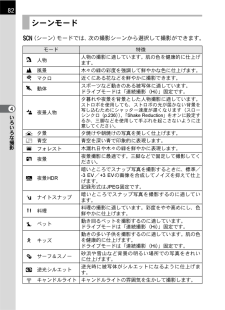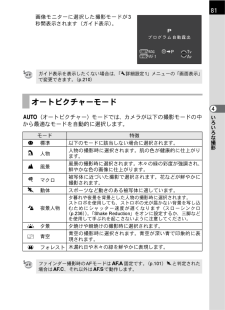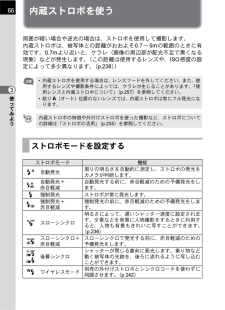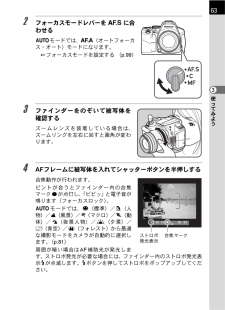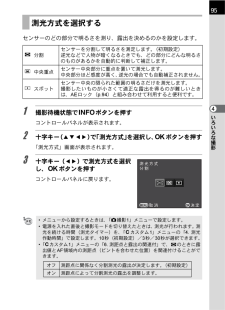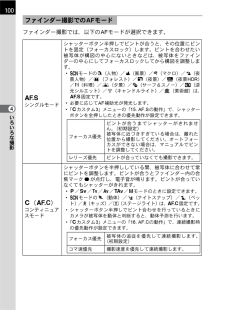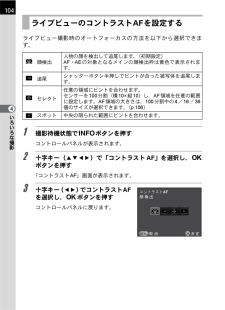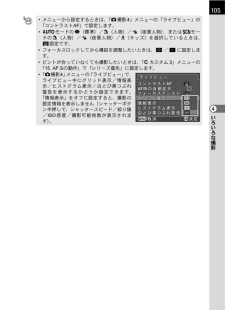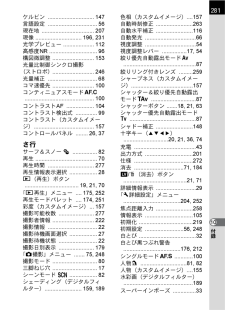Q&A
取扱説明書・マニュアル (文書検索対応分のみ)
"人物" 一致するキーワードは見つかりませんでした。
"人物"20 - 30 件目を表示
82シーンモードH(シーン)モードでは、次の撮影シーンから選択して撮影ができます。モードc 人物s 風景b マクロ\ 動体4いろいろな撮影. 夜景人物特徴人物の撮影に適しています。肌の色を健康的に仕上げます。木々の緑の彩度を強調して鮮やかな色に仕上げます。近くにある花などを鮮やかに撮影できます。スポーツなど動きのある被写体に適しています。ドライブモードは「連続撮影(Hi)」固定です。夕暮れや夜景を背景とした人物撮影に適しています。ストロボを使用しても、ストロボの光が届かない背景を写し込むためにシャッター速度が遅くなります(スローシンクロ(p.236)。)「Shake Reduction」をオンに設定するか、三脚などを使用して手ぶれを起こさないように注意してください。K 夕景d 青空夕焼けや朝焼けの写真を美しく仕上げます。青空を深い青で印象的に表現します。x フォレスト木漏れ日や木々の緑を鮮やかに表現します。夜景撮影に最適です。三脚などで固定して撮影してください。暗いところでスナップ写真を撮影するときに、標準/-3 EV /+3 EVの画像を合成してノイズを抑えて仕上Z 夜景HDRげます。記録形式はJPEG固定...
画像モニターに選択した撮影モードが 3秒間表示されます(ガイド表示)。81ガイド表示を表示したくない場合は、「R詳細設定1」メニューの「画面表示」で変更できます。(p.210)オートピクチャーモードn(オートピクチャー)モードでは、カメラが以下の撮影モードの中から最適なモードを自動的に選択します。Uモード標準c人物s風景bマクロ\ 動体特徴以下のモードに該当しない場合に選択されます。人物の撮影時に選択されます。肌の色が健康的に仕上がります。風景の撮影時に選択されます。木々の緑の彩度が強調され、鮮やかな色の画像に仕上がります。被写体に近づいた撮影で選択されます。花などが鮮やかに撮影されます。スポーツなど動きのある被写体に適しています。夕暮れや夜景を背景とした人物の撮影時に選択されます。ストロボを使用しても、ストロボの光が届かない背景を写し込む ため に シャ ッタ ー 速度 が 遅く なり ま す(スロ ーシ ン クロ(p.236)。)「Shake Reduction」をオンに設定するか、三脚などを使用して手ぶれを起こさないように注意してください。.夜景人物K夕景d青空xフォレスト 木漏れ日や木々の緑を鮮やかに...
66内蔵ストロボを使う周囲が暗い場合や逆光の場合は、ストロボを使用して撮影します。内蔵ストロボは、被写体との距離がおおよそ 0.7 ~ 5m の範囲のときに有効です。0.7mより近いと、ケラレ(画像の周辺部が配光不足で黒くなる現象)などが発生します。(この距離は使用するレンズや、ISO感度の設定によって多少異なります。(p.238))• 内蔵ストロボを使用する場合は、レンズフードを外してください。また、使用するレンズや撮影条件によっては、ケラレが生じることがあります。「使用レンズと内蔵ストロボについて」(p.257)を参照してください。• 絞りs(オート)位置のないレンズでは、内蔵ストロボは常にフル発光になります。3使ってみよう内蔵ストロボの特徴や外付けストロボを使った撮影など、ストロボについての詳細は「ストロボの活用」(p.235)を参照してください。ストロボモードを設定するストロボモードCiEFGHIkr機能周りの明るさを自動的に測定し、ストロボの発光を自動発光カメラが判断します。自動発光+自動発光する前に、赤目軽減のための予備発光をし赤目軽減ます。強制発光ストロボが常に発光します。強制発光+強制発光の前...
632フォーカスモードレバーを l に合わせるnモードでは、f(オートフォーカス・オート)モードになります。1フォーカスモードを設定する (p.99)33ファインダーをのぞいて被写体を確認するズ ー ム レ ン ズ を 装 着 し て い る 場 合 は、ズームリングを左右に回すと画角が変わります。4AFフレームに被写体を入れてシャッターボタンを半押しする合焦動作が行われます。ピントが合うとファインダー内の合焦マーク]が点灯し、「ピピッ」と電子音が鳴ります(フォーカスロック)。n モードでは、U(標準)/ c(人物)/s(風景)/b(マクロ)/\(動体)/ .(夜景 人物)/ K(夕景)/d(青空)/x(フォレスト)から最適な撮影モードをカメラが自動的に選択しストロボ 合焦マーク発光表示ます。(p.81)周囲が暗い場合は AF 補助光が発光します。ストロボ発光が必要な場合には、ファインダー内のストロボ発光表示Eが点滅します。Eボタンを押してストロボをポップアップしてください。使ってみよう
95測光方式を選択するセンサーのどの部分で明るさを測り、露出を決めるのかを設定します。L 分割センサーを分割して明るさを測定します。(初期設定)逆光などで人物が暗くなるときでも、どの部分にどんな明るさのものがあるかを自動的に判断して補正します。M 中央重点センサー中央部分に重点を置いて測光します。中央部分ほど感度が高く、逆光の場合でも自動補正されません。N スポットセンサー中央の限られた範囲の明るさだけを測光します。撮影したいものが小さくて適正な露出を得るのが難しいときは、AEロック(p.94)と組み合わせて利用すると便利です。14撮影待機状態でMボタンを押すコントロールパネルが表示されます。2十字キー(2345)「測光方式」でを選択し、4ボタンを押す「測光方式」画面が表示されます。3十字キー(45)で測光方式を選択し、4ボタンを押すコントロールパネルに戻ります。MENUOK• メニューから設定するときは、「A撮影1」メニューで設定します。• 電源を入れた直後と撮影モードを切り替えたときは、測光が行われます。測光を続ける時間(測光タイマー)を、「A カスタム 1」メニューの「4. 測光作動時間」で設定します。...
100ファインダー撮影でのAFモードファインダー撮影では、以下のAFモードが選択できます。シャッターボタン半押しでピントが合うと、その位置にピントを固定(フォーカスロック)します。ピントを合わせたい被写体が構図の中心にないときなどは、被写体をファインダーの中心にしてフォーカスロックしてから構図を調整します。l4シングルモードいろいろな撮影• Hモードのc(人物)/s(風景)/b(マクロ)/.(夜景人物)/x(フォレスト)/A(夜景)/Z(夜景HDR)/K(料理)/K(夕景)/Q(サーフ&スノー)/y(逆光シルエット)/U(キャンドルライト)/E(美術館)は、l固定です。• 必要に応じてAF補助光が発光します。•「Aカスタム3」メニューの「15. AF.Sの動作」で、シャッターボタンを全押ししたときの優先動作が設定できます。フォーカス優先ピ ント が 合う ま でシ ャ ッタ ー がき れ ません。(初期設定)被写体に近づきすぎている場合は、離れた位置から撮影してください。オートフォーカスができない場合は、マニュアルでピントを調整してください。レリーズ優先ピントが合っていなくても撮影できます。シャッターボタンを...
104ライブビューのコントラストAFを設定するライブビュー撮影時のオートフォーカスの方法を以下から選択できます。D 顔検出人物の顔を検出して追尾します。(初期設定)AF・AE の対象となるメインの顔検出枠は黄色で表示されます。E 追尾シャッターボタン半押しでピントが合った被写体を追尾します。G セレクト任意の領域にピントを合わせます。センサーを100分割(横10×縦 10)し、AF 領域を任意の範囲に設定します。AF 領域の大きさは、100 分割中の4 /16/ 36個のサイズが選択できます。(p.106)H スポット中央の限られた範囲にピントを合わせます。4いろいろな撮影1撮影待機状態でMボタンを押すコントロールパネルが表示されます。2十字キー(2345)で「コントラスト AF」を選択し、4ボタンを押す「コントラストAF」画面が表示されます。3十字キー(45)でコントラストAFを選択し、4ボタンを押すAFコントロールパネルに戻ります。MENUOK
105• メニューから設定するときは、「A 撮影 4」メニューの「ライブビュー」の「コントラストAF」で設定します。• nモードのU(標準)/c(人物)/.(夜景人物)、またはHモードの c(人物)/ .(夜景人物)/ R(キッズ)を選択しているときは、D固定です。• フォーカスロックしてから構図を調整したいときは、G / H に設定します。• ピントが合っていなくても撮影したいときは、「A カスタム 3」メニューの「15. AF.Sの動作」で「レリーズ優先」に設定します。•「A撮影4」メニューの「ライブビュー」で、ライブビュー中にグリッド表示/情報表AF示/ヒストグラム表示/白とび黒つぶれ AF警告 を 表 示す る か どう か 設定 で き ます。「情報表示」をオフに設定すると、撮影の設定情報を表示しません(シャッターボタン半押しで、シャッタースピード/絞り値/ ISO 感度/撮影可能枚数が表示されまOKMENUす)。4いろいろな撮影
ケルビン .............................. 147言語設定 ................................ 56現在地 .................................. 207現像 .............................. 196, 231光学プレビュー .................... 112高感度NR ............................... 96構図微調整 ........................... 153光量比制御シンクロ撮影(ストロボ)........................... 246光量補正 ................................ 68コマ速優先 ........................... 100コンティニュアスモードk............................................. 100コントラストAF .................. 104コントラスト検出式 ................
仕上がりイメージを設定して撮影する155どのような雰囲気の画像にしたいかを設定して撮影します。カスタムイメージを設定する画像の仕上がりイメージ(画像仕上)を設定して撮影することができます。以下の画像仕上が選択できます。画像仕上イメージ鮮やか彩度・色相・コントラストを高めにし、メリハリのある画像に仕上げます。(初期設定)ナチュラル実際の色合いに近い自然な仕上がりです。人物肌色を健康的に仕上げます。5風景木々の緑や青空などの輪郭・彩度を強調して鮮やかな色に仕上げます。雅(MIYABI)色合いを変化させて古風な雰囲気に仕上げます。撮影のための設定ポップチューン艶やかさを強調し、華やかに仕上げます。ほのか彩度を低めにして柔らかな雰囲気に仕上げます。銀残し彩度を低くし、コントラストを高めにして古い写真のような雰囲気に仕上げます。リバーサルフィ リバーサルフィルムで撮影したような、明暗差を強調した仕ルム上がりです。モノトーンモノクロ用の色フィルターを使用して撮影します。クロスプロセス色合いやコントラストを故意に変化させます。撮影するたびに異なった処理結果が得られます。n/Hモードのときは、それぞれの撮影モードに合った画像...